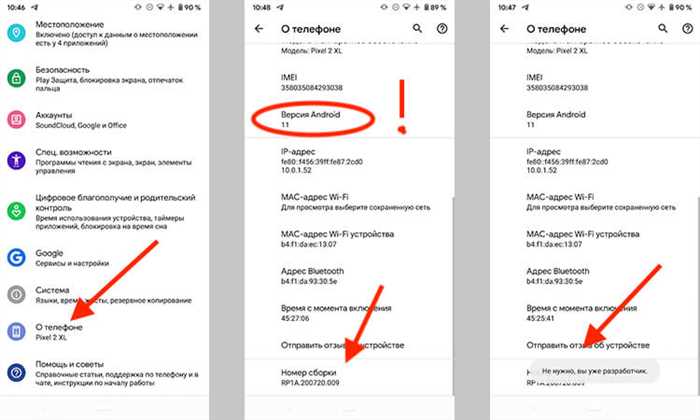Корзина на андроиде Samsung – это место, где временно хранятся удаленные файлы. Она позволяет вам восстановить случайно удаленные данные или освободить место на устройстве, удалив ненужные файлы окончательно. В этой статье мы расскажем вам, как очистить корзину на андроиде Samsung и избавиться от ненужных файлов.
Для начала, откройте приложение «Мои файлы» на вашем андроиде Samsung. Обычно оно находится на главном экране или в папке «Инструменты». После открытия приложения, найдите и нажмите на иконку «Корзина».
В открывшемся окне вы увидите список файлов, которые были удалены с вашего устройства. Чтобы очистить корзину, нажмите на кнопку «Очистить» или «Удалить все». Подтвердите свое действие, если вам будет предложено сделать это.
После выполнения этих шагов, все файлы в корзине будут окончательно удалены с вашего андроида Samsung. Обратите внимание, что удаленные файлы нельзя будет восстановить после очистки корзины, поэтому перед удалением убедитесь, что вы не нуждаетесь в этих файлах.
Очистка корзины на андроиде Samsung

Чтобы очистить корзину на андроиде Samsung, следуйте этим простым шагам:
| 1. | На главном экране вашего устройства найдите иконку «Мои файлы» и нажмите на нее. |
| 2. | В открывшемся окне выберите вкладку «Удаленные файлы». |
| 3. | Вы увидите список удаленных файлов. Выберите файлы, которые вы хотите окончательно удалить, и нажмите на кнопку «Удалить». |
| 4. | Подтвердите удаление файлов, нажав на кнопку «ОК». |
После выполнения этих шагов выбранные файлы будут окончательно удалены из корзины на андроиде Samsung. Обратите внимание, что удаленные файлы нельзя будет восстановить, поэтому перед удалением убедитесь, что вы не нуждаетесь в них.
Очистка корзины на андроиде Samsung является важной процедурой для поддержания оптимальной производительности устройства. Регулярно проверяйте и очищайте корзину, чтобы избежать переполнения памяти и сохранить свое устройство в хорошем состоянии.
Удаление файлов из корзины
Очистить корзину на андроиде Samsung можно следуя простой инструкции. Вот как это сделать:
| Шаг 1: | На главном экране вашего устройства найдите иконку «Мой файл» или «Менеджер файлов». |
| Шаг 2: | Откройте приложение «Мой файл» или «Менеджер файлов». |
| Шаг 3: | В верхнем меню приложения найдите иконку «Корзина» или «Удаленные файлы». |
| Шаг 4: | Нажмите на иконку «Корзина» или «Удаленные файлы». |
| Шаг 5: | В открывшемся окне вы увидите список файлов, которые находятся в корзине. |
| Шаг 6: | Выберите файлы, которые вы хотите удалить окончательно. |
| Шаг 7: | Нажмите на кнопку «Удалить» или «Очистить корзину». |
После выполнения этих шагов выбранные файлы будут удалены окончательно из корзины на вашем андроиде Samsung.
Восстановление удаленных файлов
Как очистить корзину на андроиде Samsung, вы уже узнали из предыдущей инструкции. Но что делать, если вы случайно удалили важные файлы и хотите их восстановить?
На андроиде Samsung есть несколько способов восстановления удаленных файлов:
- Использование специальных приложений для восстановления данных. В Google Play Store вы можете найти множество приложений, которые помогут вам восстановить удаленные файлы. Однако, обратите внимание, что не все приложения эффективны и безопасны. Перед установкой приложения, обязательно прочитайте отзывы пользователей и ознакомьтесь с рейтингом.
- Использование облачного хранилища. Если вы регулярно создаете резервные копии своих файлов в облачном хранилище, то восстановление удаленных файлов будет очень простым. Просто зайдите в свой аккаунт облачного хранилища и найдите удаленные файлы в папке «Корзина» или «Восстановление».
- Обращение к специалистам. Если вы не можете восстановить удаленные файлы самостоятельно, вы всегда можете обратиться к специалистам. В сервисных центрах Samsung или у профессиональных IT-специалистов вы сможете восстановить удаленные файлы с помощью специального программного обеспечения.
Надеемся, что эти советы помогут вам восстановить удаленные файлы на андроиде Samsung. В любом случае, рекомендуется регулярно создавать резервные копии важных файлов, чтобы избежать потери данных.
Очистка системного кэша на андроиде Samsung

Как и любое другое устройство, андроид Samsung со временем начинает накапливать системный кэш, который может замедлить работу устройства. Чтобы избежать этой проблемы, регулярно очищайте системный кэш на своем андроиде Samsung.
Для очистки системного кэша на андроиде Samsung выполните следующие шаги:
- Выключите устройство.
- Затем одновременно нажмите и удерживайте кнопки «Громкость вниз» и «Питание».
- Когда появится логотип Samsung, отпустите кнопки.
- Используйте кнопку «Громкость вниз» для выбора опции «Очистка кэша раздела» и нажмите кнопку «Питание» для подтверждения выбора.
- После завершения процесса очистки кэша, выберите опцию «Перезагрузка системы» и нажмите кнопку «Питание».
После перезагрузки ваш андроид Samsung будет работать более быстро и эффективно, так как системный кэш будет очищен.
Перезагрузка устройства в режиме восстановления
Чтобы перезагрузить устройство в режиме восстановления, следуйте этим шагам:
- Выключите устройство.
- Затем нажмите и удерживайте одновременно кнопки «Громкость вниз» и «Питание».
- Когда на экране появится логотип Samsung, отпустите кнопку «Питание», но продолжайте удерживать кнопку «Громкость вниз».
- После этого на экране появится меню восстановления.
- Используйте кнопки громкости для перемещения по меню и кнопку «Питание» для подтверждения выбора.
- Выберите опцию «Очистить данные/фабричные настройки» и подтвердите свой выбор.
- После завершения процесса очистки данных, выберите опцию «Перезагрузить систему сейчас».
После перезагрузки устройства, корзина будет полностью очищена, и вы сможете использовать свое устройство Samsung снова.
Очистка кэша приложений
В андроиде есть возможность очистить кэш приложений, что поможет освободить место на устройстве и улучшить его производительность. В этом разделе мы расскажем, как очистить кэш приложений на андроиде Samsung.
Как очистить кэш приложений на андроиде Samsung:
- Откройте меню на вашем устройстве и найдите «Настройки».
- В разделе «Настройки» найдите и выберите «Приложения».
- В списке приложений найдите приложение, кэш которого вы хотите очистить.
- Нажмите на выбранное приложение и перейдите в его настройки.
- В настройках приложения найдите и выберите «Очистить кэш».
После выполнения этих шагов кэш выбранного приложения будет полностью очищен. Повторите эти действия для каждого приложения, кэш которого вы хотите очистить.
Очистка кэша приложений на андроиде Samsung поможет улучшить производительность вашего устройства и освободить место для новых данных. Регулярная очистка кэша рекомендуется для поддержания оптимальной работы вашего андроид-устройства.
Очистка памяти на андроиде Samsung

Как очистить корзину на андроиде Samsung? Этот вопрос волнует многих пользователей. Накопление ненужных файлов и данных может замедлить работу устройства и занять ценное место в памяти. В этом разделе мы расскажем, как освободить память на андроиде Samsung и очистить корзину.
Существует несколько способов очистки памяти на андроиде Samsung:
| Способ | Описание |
|---|---|
| Удаление ненужных приложений | Перейдите в настройки устройства, выберите «Приложения» или «Управление приложениями». Найдите приложения, которые вы больше не используете, и удалите их. |
| Очистка кэша | Перейдите в настройки устройства, выберите «Память» или «Хранилище». Найдите раздел «Кэш» и нажмите на кнопку «Очистить кэш». Это позволит удалить временные файлы, которые занимают место в памяти. |
| Удаление загруженных файлов | Перейдите в файловый менеджер устройства и найдите папку «Загрузки». Удалите файлы, которые вам больше не нужны. |
| Очистка корзины | Перейдите в файловый менеджер устройства и найдите папку «Корзина». Удалите файлы, которые находятся в корзине. |
Следуя этим простым инструкциям, вы сможете освободить память на андроиде Samsung и улучшить производительность устройства.
Удаление неиспользуемых приложений

Чтобы удалить неиспользуемые приложения на андроиде Samsung, выполните следующие шаги:
- Откройте меню приложений на вашем устройстве. Обычно это значок сетки или кнопка «Приложения» на домашнем экране.
- Найдите иконку «Настройки» и нажмите на нее.
- Прокрутите вниз и найдите раздел «Приложения» или «Управление приложениями».
- В этом разделе вы увидите список всех установленных приложений на вашем устройстве.
- Пролистайте список и найдите приложение, которое вы хотите удалить.
- Нажмите на него, чтобы открыть его страницу с подробной информацией.
- На странице приложения вы увидите кнопку «Удалить» или «Отключить».
- Нажмите на эту кнопку, чтобы удалить приложение с вашего устройства.
После удаления приложения оно больше не будет занимать место на вашем устройстве и не будет использовать его ресурсы. Удаление неиспользуемых приложений — простой способ освободить место и улучшить производительность вашего андроид-устройства Samsung.